Công cụ Programs and Features (Chương trình và Tính năng) là một phần quan trọng trên hệ điều hành Windows, cho phép người dùng quản lý hiệu quả các ứng dụng đã cài đặt, cập nhật hệ thống và kích hoạt hoặc vô hiệu hóa các tính năng của Windows chỉ với vài cú nhấp chuột. Mặc dù ứng dụng Settings hiện đại đã tích hợp nhiều chức năng tương tự, Programs and Features vẫn là lựa chọn quen thuộc và mạnh mẽ cho nhiều người dùng. Bài viết này sẽ hướng dẫn ba cách nhanh nhất để truy cập công cụ này trên Windows 10 và Windows 11, giúp bạn dễ dàng kiểm soát phần mềm trên máy tính của mình.
1. Sử Dụng Lệnh Run (Hộp thoại Chạy)
Đây là phương pháp đơn giản và nhanh nhất để mở Programs and Features trên cả Windows 10 và Windows 11. Hộp thoại Run cho phép bạn thực thi các lệnh hệ thống một cách trực tiếp.
Để thực hiện:
Nhấn tổ hợp phím Win + R trên bàn phím để mở hộp thoại Run. Một cửa sổ nhỏ sẽ xuất hiện. Trong trường văn bản, hãy nhập lệnh appwiz.cpl rồi nhấn Enter hoặc nhấp vào OK.
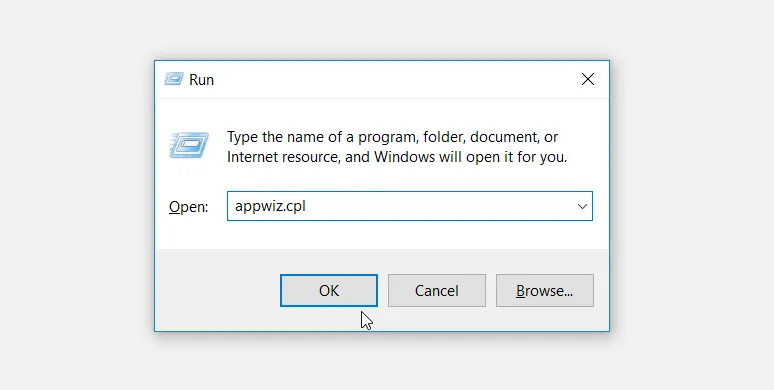 Giao diện hộp thoại Run với lệnh appwiz.cpl để mở Chương trình và Tính năng trên Windows
Giao diện hộp thoại Run với lệnh appwiz.cpl để mở Chương trình và Tính năng trên Windows
Thao tác này sẽ ngay lập tức đưa bạn đến cửa sổ Programs and Features mà không cần phải điều hướng qua nhiều menu phụ, giúp tiết kiệm thời gian đáng kể.
2. Truy Cập Qua Command Prompt hoặc Terminal
Nếu bạn là người yêu thích làm việc với giao diện dòng lệnh thay vì giao diện đồ họa Windows truyền thống, việc mở Programs and Features qua Command Prompt, PowerShell hoặc Windows Terminal sẽ là lựa chọn phù hợp.
Để mở Command Prompt (hoặc các công cụ dòng lệnh khác), bạn có thể gõ cmd vào thanh tìm kiếm của Windows rồi nhấn Enter. Hoặc, nhấn tổ hợp phím Win + X để mở Power User Menu (menu người dùng nâng cao), sau đó chọn Terminal, Command Prompt hoặc PowerShell (tùy thuộc vào thiết lập mặc định của bạn). Đối với mục đích này, tất cả các công cụ trên đều hoạt động tương tự.
Khi cửa sổ dòng lệnh đã mở, nhập lệnh start appwiz.cpl và nhấn Enter. Cửa sổ Programs and Features sẽ nhanh chóng xuất hiện.
3. Mở Từ Control Panel (Bảng điều khiển)
Control Panel vẫn là một trung tâm quản lý quen thuộc và đầy đủ tính năng trên Windows 11. Bạn có thể sử dụng nó để truy cập Programs and Features nếu bạn thích cách điều hướng bằng cách nhấp chuột hơn là gõ lệnh.
Để mở Control Panel, nhấn phím Windows và gõ “Control Panel” vào thanh tìm kiếm, sau đó chọn tùy chọn hiển thị. Khi đã vào Control Panel, bạn có thể xem theo Category (Danh mục) hoặc Icons (Biểu tượng) ở góc trên bên phải.
Nếu bạn đang xem theo Category, hãy nhấp vào Programs (Chương trình) > Programs and Features (Chương trình và Tính năng). Nếu bạn đang xem theo Icons, chỉ cần chọn trực tiếp Programs and Features. Cả hai cách đều dẫn bạn đến cửa sổ quản lý ứng dụng mong muốn.
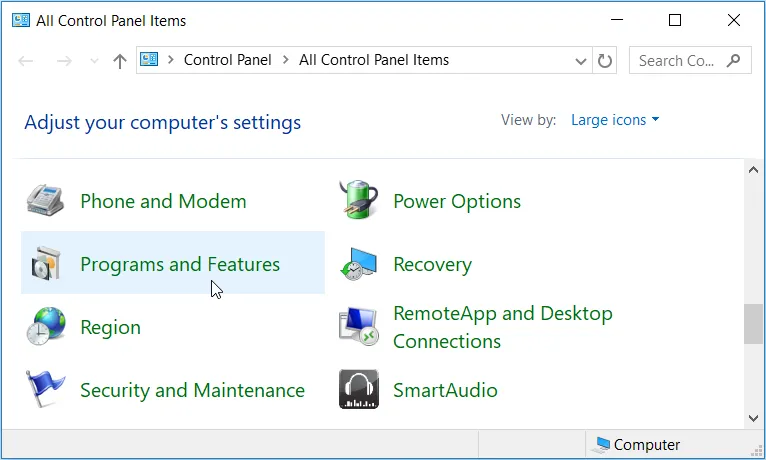 Cách truy cập Chương trình và Tính năng qua Control Panel trong Windows
Cách truy cập Chương trình và Tính năng qua Control Panel trong Windows
Trên đây là ba phương pháp dễ dàng nhất để truy cập cửa sổ Programs and Features trên Windows—thông qua hộp thoại Run, dòng lệnh hoặc Control Panel. Mặc dù đây là một công cụ truyền thống, nhiều tùy chọn quản lý ứng dụng tương tự cũng đã được tích hợp trong ứng dụng Settings hiện đại, dưới mục Apps (Ứng dụng). Hãy khám phá để tìm ra cách quản lý phần mềm phù hợp nhất với bạn.


